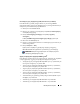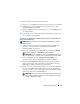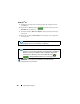Reference Guide
Μονάδες δίσκων και μέσα
103
Αποκατάσταση
μιας
μοναδικής
μονάδας
σκληρού
δίσκου
(RAID 1)
μετά
από
βλάβη
ΣΗΜΕΙΩΣΗ:
Εκτελέστε τα ακόλουθα βήματα μόνο αφού έχετε αντικαταστήσει το
χαλασμένο σκληρό δίσκο (δείτε κατάλληλες «Μονάδες» για τον υπολογιστή σας).
1
Εκκινήστε (ή επανεκκινήστε ) τον υπολογιστή σας.
2
Πατήστε <Ctrl><i> όταν σας ζητηθεί για να μπείτε στο Intel RAID Option
ROM.
3
Στο
DEGRADED VOLUME DETECTED
(ΑΝΙΧΝΕΥΤΗΚΕ
ΥΠΟΒΑΘΜΙΣΜΕΝΟΣ ΤΟΜΟΣ) επιβεβαιώστε ότι η καινούργια (μη-
RAID) μονάδα δίσκου είναι καταχωρημένη και μετά πατήστε <Enter>.
4
Στο
Disk/Volume Information
(Πληροφορίες μονάδας δίσκου/τόμου)
επιβεβαιώστε ότι η κατάσταση του όγκου είναι
Rebuild
(Επαναδόμηση).
ΣΗΜΕΙΩΣΗ:
Οι όγκοι σε κατάσταση
Rebuild
(Επαναδόμηση)
επαναδομούνται μέσα στο λειτουργικό σύστημα.
5
Χρησιμοποιήστε τα πλήκτρα επάνω και κάτω βέλους, έπειτα επιλέξτε
Exit
(Έξοδος) και πατήστε <Enter>.
Ο υπολογιστής σας επανεκκινείται στο λειτουργικό σύστημα και ξεκινά την
επαναδημιουργία του όγκου RAID αυτόματα.
ΣΗΜΕΙΩΣΗ:
Μπορείτε να χρησιμοποιήσετε τον υπολογιστή σας ενώ ο
υπολογιστής σας επαναδομεί τον τόμο RAID επιπέδου 1.
Μετακίνηση
σε
Διαμόρφωση
RAID
Επίπεδο
0
1
Ορίστε τον υπολογιστή σας σε ενεργοποιημένη κατάσταση RAID (δείτε
«Ορισμός του Υπολογιστή Σας στην Κατάσταση Ενεργοποιημένη
Κατάσταση RAID» στη σελίδα 93).
2
Κάντε κλικ στο
Start
(Έναρξη)
→
All Programs
(Όλα τα προγράμματα)
→
Intel(R) Matrix Storage Manager
→
Intel Matrix Storage Console
.
ΣΗΜΕΙΩΣΗ:
Αν δεν προβάλλεται η επιλογή μενού
Actions
(Ενέργειες), δεν
έχετε ακόμη ορίσει τον υπολογιστή σας σε κατάσταση ενεργοποίησης RAID
.
3
Στο μενού
Actions
(Ενέργειες), επιλέξτε
Create RAID Volume From
Existing Hard Drive
(Δημιουργία τόμου RAID από υφιστάμενη μονάδα
σκληρού δίσκου) για να κάνετε
εκκίνηση του Οδηγού μετεγκατάστασης.
4
Πατήστε
Next
(Επόμενο) στην οθόνη
Migration Wizard
(Οδηγός
μετεγκατάστασης).